Edge浏览器代理怎么设置 设置代理方法介绍
2019-09-27 11:25 1,570人浏览 0 条评论
IE问题解决办法文章由小编整理发出,内容真实有效,欢迎提出您的意见IE系列文章由小编在互联网中整理并且发出,内容保障真实健康.
在某些情况下,我们可能要使用代理服务器来上网,对于Windows10系统默认的Edge浏览器来说,怎么设置代理服务器来上网呢?由于Edge浏览器的改变比较大,所以,其设置方法与IE浏览器的代理设置差别还是蛮大的。
首先,我们要进入Edge浏览器高级设置里面,因为,只有在这里面才能看到代理设置选项,
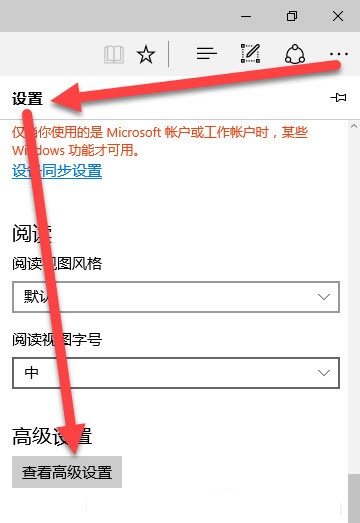
如上图所示,点击Edge浏览器最右侧 三点 按钮,出现Edge浏览器设置菜单,依次点击菜单中的设置 高级设置 按钮,最后点击 打开代理设置 按钮。
Edge浏览器相关攻略推荐:
Edge浏览器怎么安全设置 安全设置方法介绍
怎么删除Edge浏览器毒霸首页 删除Edge浏览器毒霸首页方法全览
如何关闭Edge浏览器标签预览功能 关闭标签预览功能方法一览
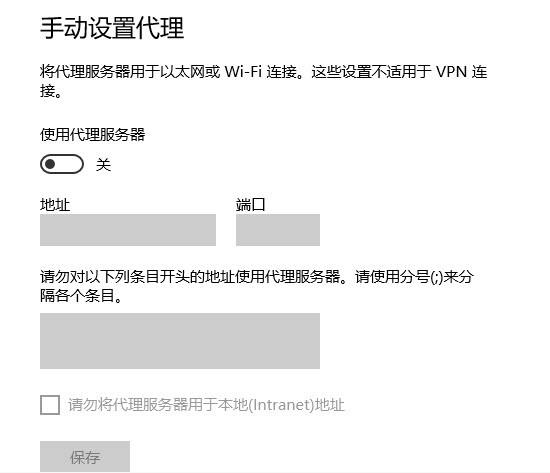
如上图所示,是Edge浏览器手动设置代理界面,默认状态下,使用代理服务器处于关闭状态,点击开关即可打开,接着依次填入代理服务器地址和端口,并保存就可以了。
如果有需要访问内网服务器的话,将“请勿将代理服务器用于本地(intranet)地址”选项勾选,这样可以直接访问内网服务器,设置妥当之后,点击 保存 按钮,即可设置好Edge浏览器代理服务器,我们就可以通过代理服务器来访问网络了。
以上就是IEfans小编为大家带来的Edge浏览器设置代理方法介绍,更多软件教程敬请关注IE浏览器中文网站!
还有更多的IE类办法指南,需要用户多多的发掘,可以在搜索框进行搜索查找,如果您觉得文章解决不了您的问题,可以加入QQ群,帮您解决问题。
相关资讯
留言评论
系统推荐








发表回复
要发表评论,您必须先登录。